2024-12-17更新日志
1、新增功能
1.1 表单设计|图片组件/附件组件支持设置水印模版
图片、附件组件开启水印相机,新增设置 水印模版设置
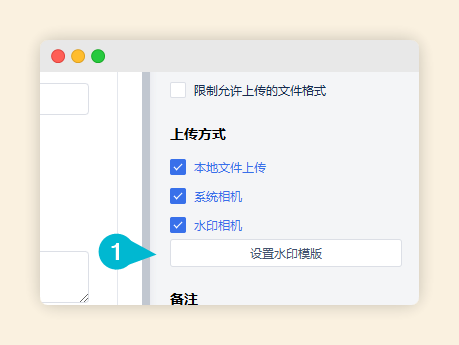
水印模版,支持设置:
- ① 水印logo:支持显示/关闭,默认读取单位logo,可手动上传其他图片
- ② 水印名称:支持显示/关闭
- ③ 水印内容:时间、天气、定位、经纬度、拍摄人、单位、自定义项
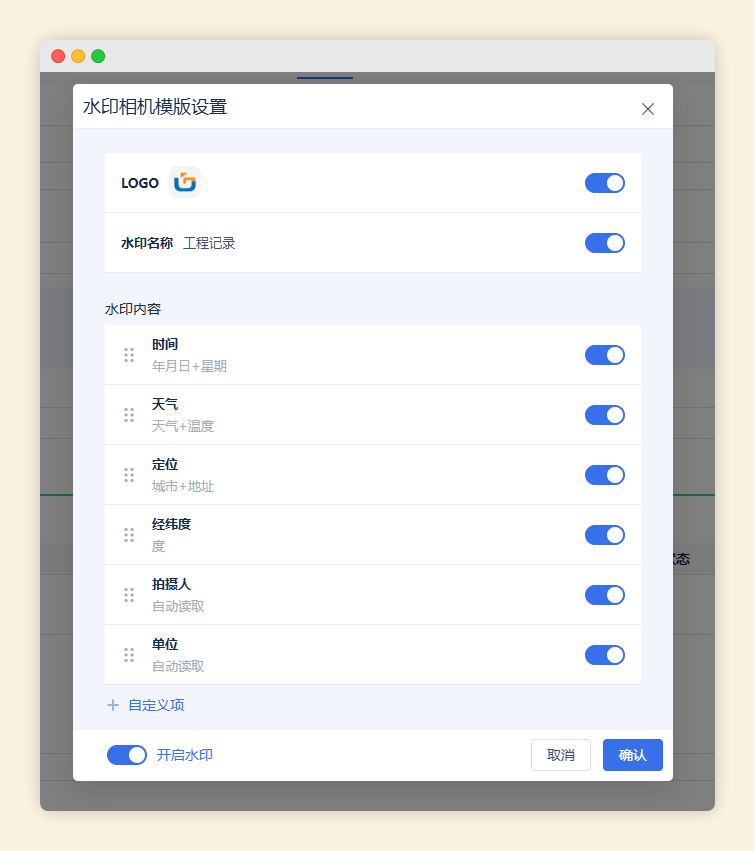
自定义项支持:固定值、表单字段
- 固定值:手动输入文本
- 表单字段:读取表单字段的值,支持选择的字段类型有:单行文本、多行文本、数字、日期、下拉单选、单选框组、流水号、人员单选、部门单选、手机号
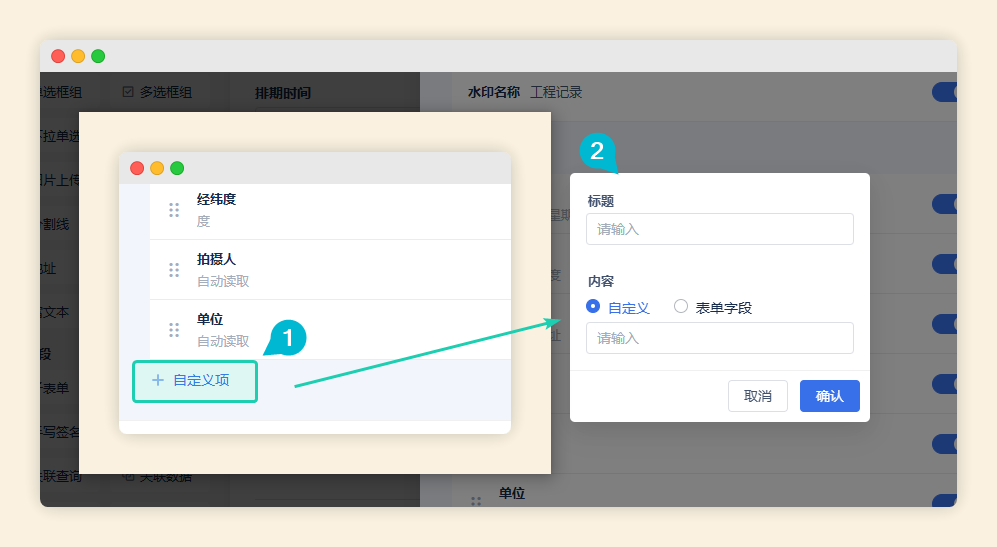
设置完水印内容,点击左下角的 开启 保存后,前台使用水印相机时,将直接读取该水印模版。若关闭水印模版,用户可在前台自定义水印样式。
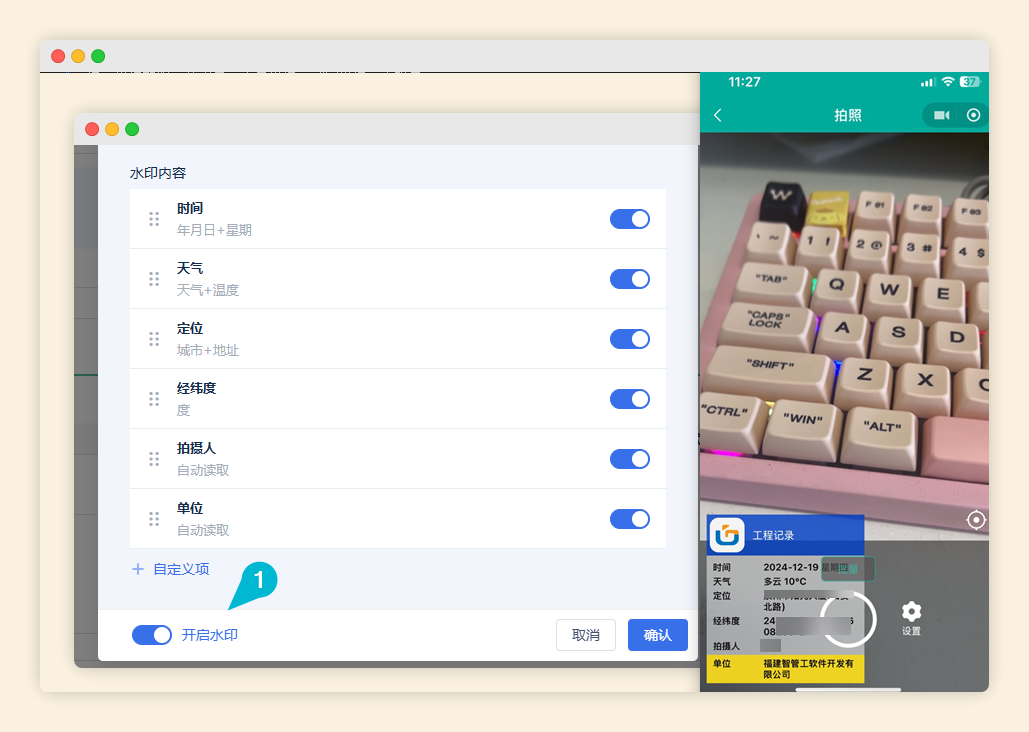
1.2 列表视图/仪表盘|引用数据工厂数据源时可以手动更新
- 用户在访问以数据工厂作为数据源的列表视图或仪表盘时,可以在视图或仪表盘图表的右上角进行手动更新。
- 手动更新的间隔最少为30秒。
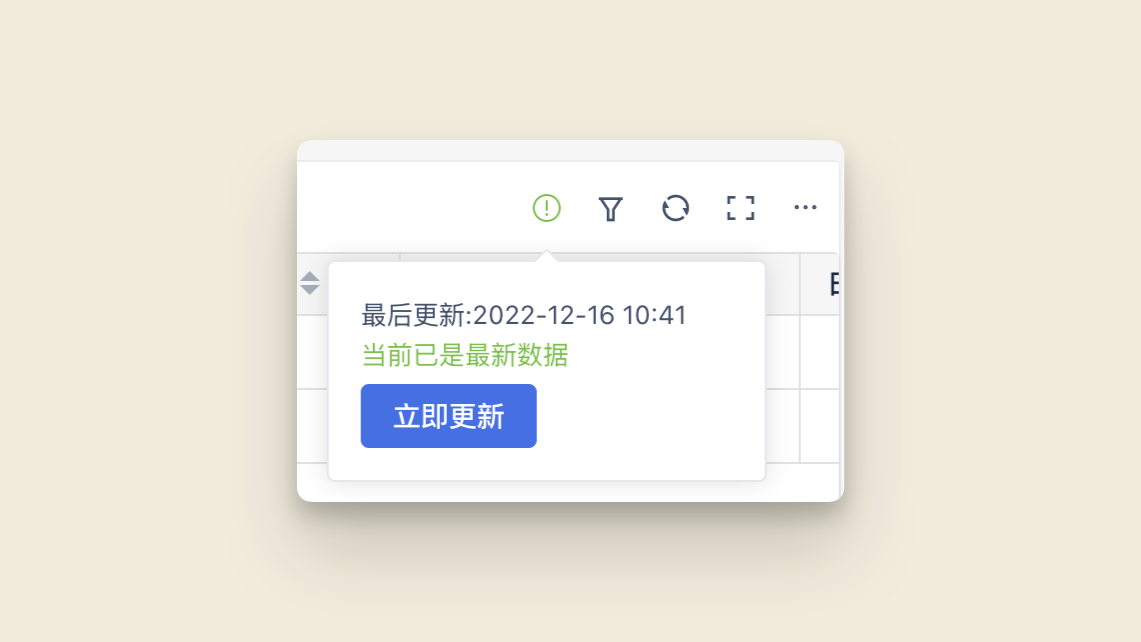
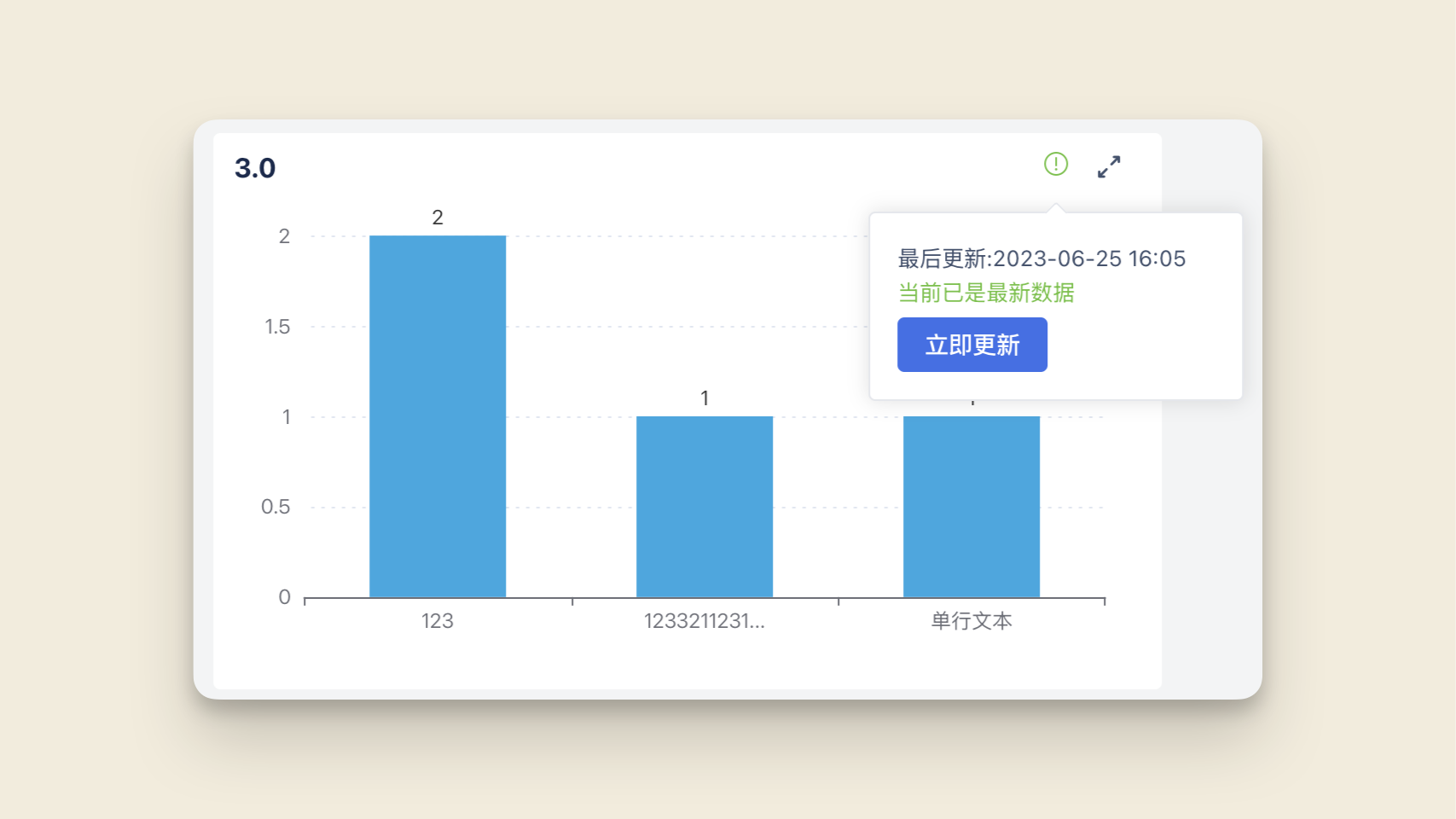
1.3 导出模板|附件字段可导出图片
导出模板在配置附件字段时,可以选择仅导出图片
- 勾选状态:在导出附件字段时,将只导出图片,不导出其它类型的文件,导出形式与图片组件一样
- 未勾选状态:在导出附件字段时,导出字段内所有类型文件的文件名
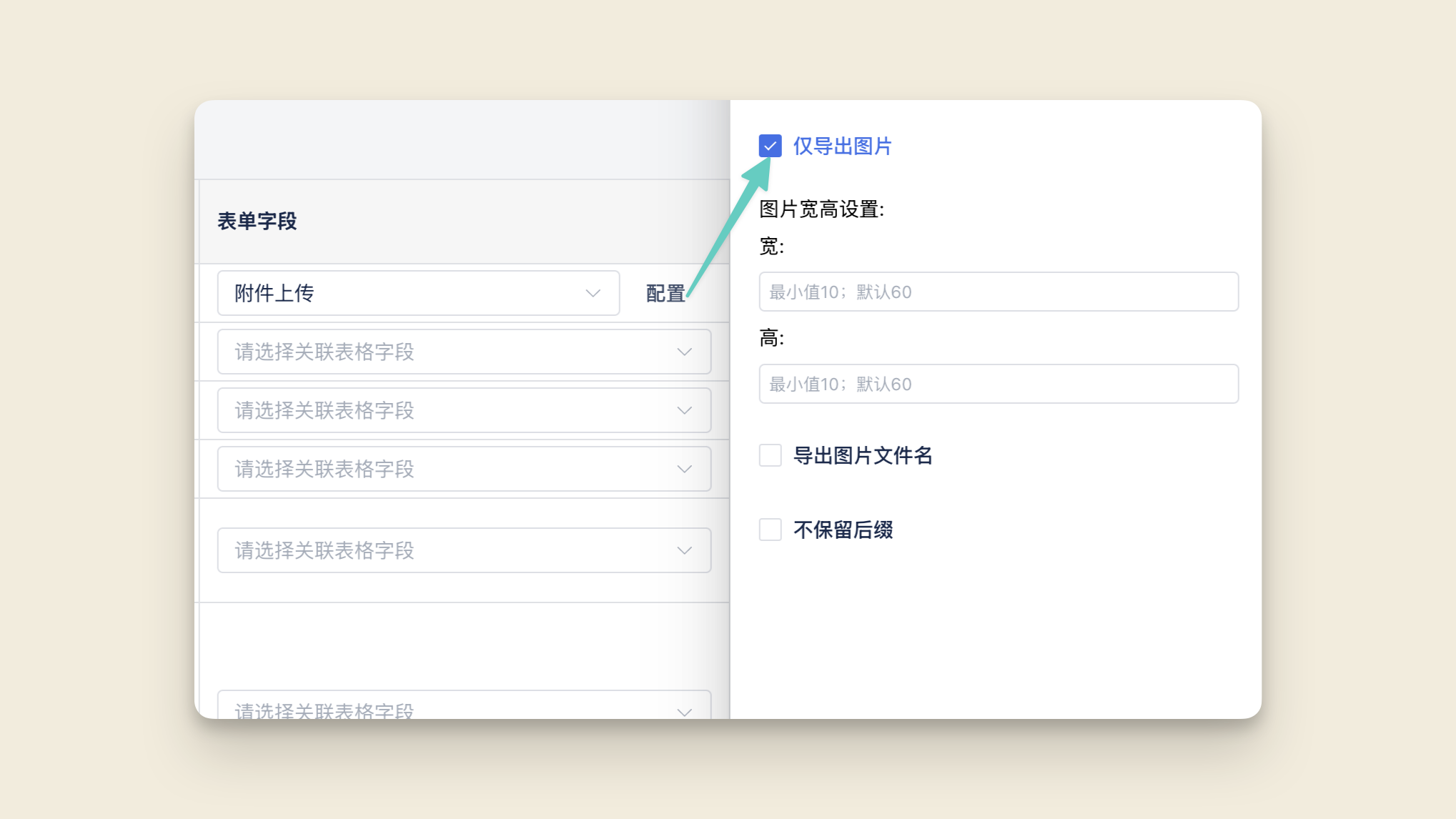
1.4 仪表盘|增加图表:轨迹地图
轨迹地图:展示指定目标某段时间内在地图上的移动轨迹。如:巡检人员的巡检路线。
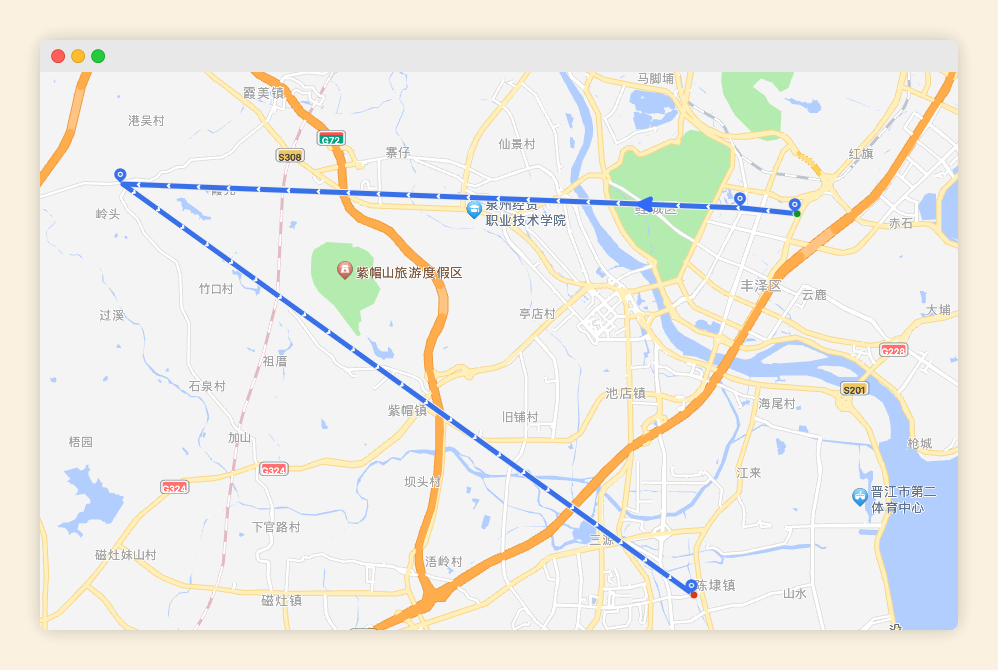
添加图表 选择轨迹地图:
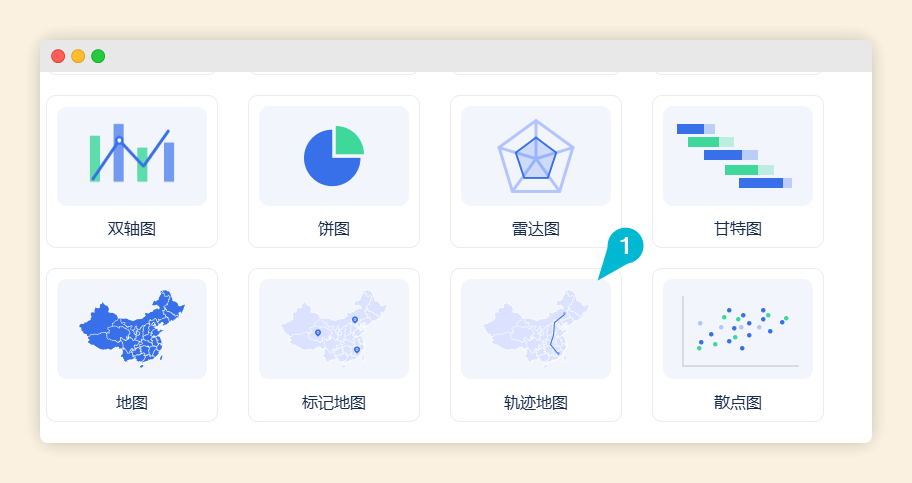
选择定位字段拖入【定位】栏中,支持设置1~2个定位字段:
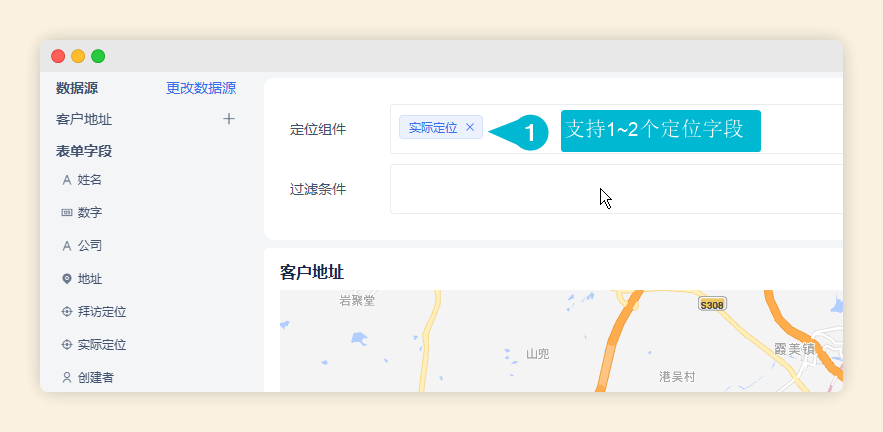
轨迹设置:
- 排序设置:默认按数据源表单的数据顺序,可自定义设置排序
- 轨迹分段:选择一个字段对轨迹分组,将相同组的定位点连成线。支持字段:数据标题、单行文本、多行文��本、单选框、下拉单选、用户单选、部门单选、日期组件
- 轨迹线颜色:支持设置单一色、按分段颜色
- 轨迹方向:默认显示轨迹方向,可关闭
- 轨迹线宽度:可自定义设置1~30px
- 轨迹模拟:默认不开启,开启则轨迹线上显示模拟物体的运动动画效果
- 模拟形状:支持箭头、卡车、汽车
- 移动速度:可自定义设置
- 动画循环:默认不开启

当设置2个定位字段时,可分别对不同字段设置轨迹:
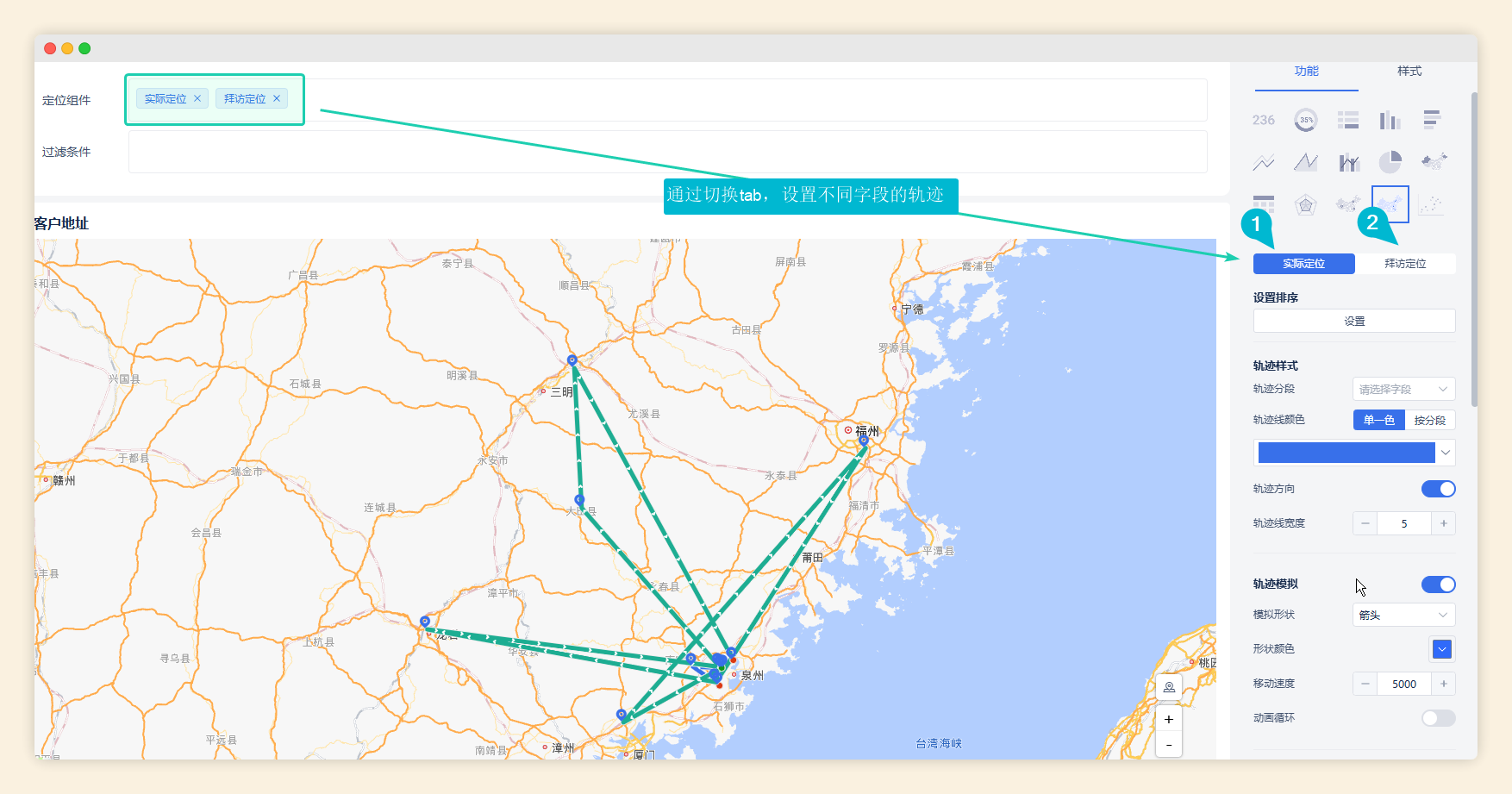
1.5 数据集成|表单数据实时同步
数据集成目前只实现输入、输出表的数据实时同步功能,未来会实现更多功能,如:与外部数据库直接对接及ETL功能(Extract-提取、Transform-转换、Load-加载)。
 使用方式:
使用方式:
- 配置输入源:选择一个表单作为输入表,并选择需要同步的字段
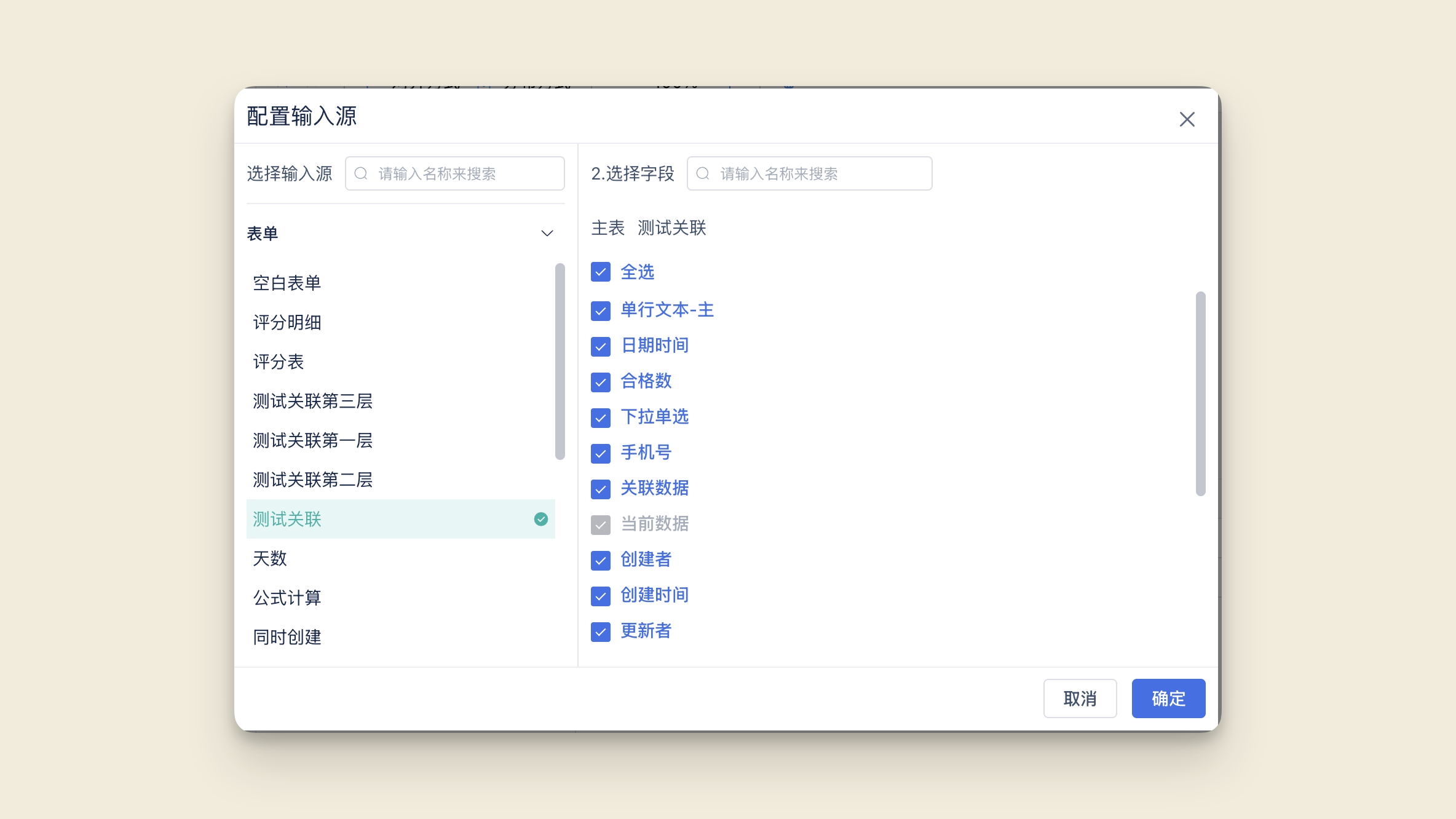
- 连线:将输出节点与输出节点连接
- 配��置输出表单
- 选择输出表单
- 选择用于识别重复数据的字段,默认为「当前数据」(即数据的ID),输入表变化触发同步时,系统会根据所选字段来对比输入表和输出表的数据,字段值一样的即为更新,输出表无此数据时即为新增
- 添加映射字段:同步时系统将输入表的字段写入输出表所配置的映射字段
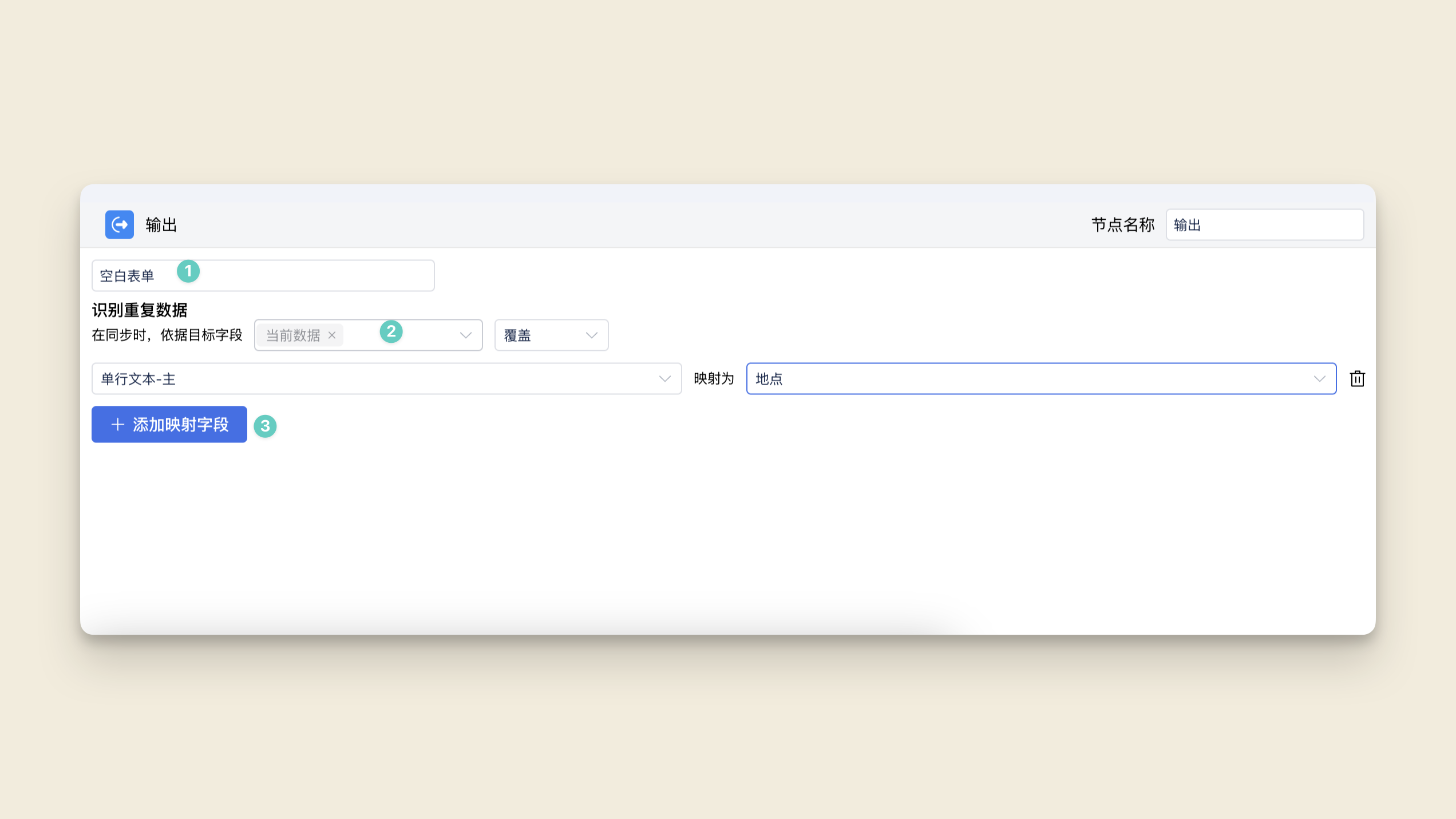
1.6 小程序 | 水印相机支持设置保存到本地
开启保存到本地,水印拍照时,照片将自动保存到相册中
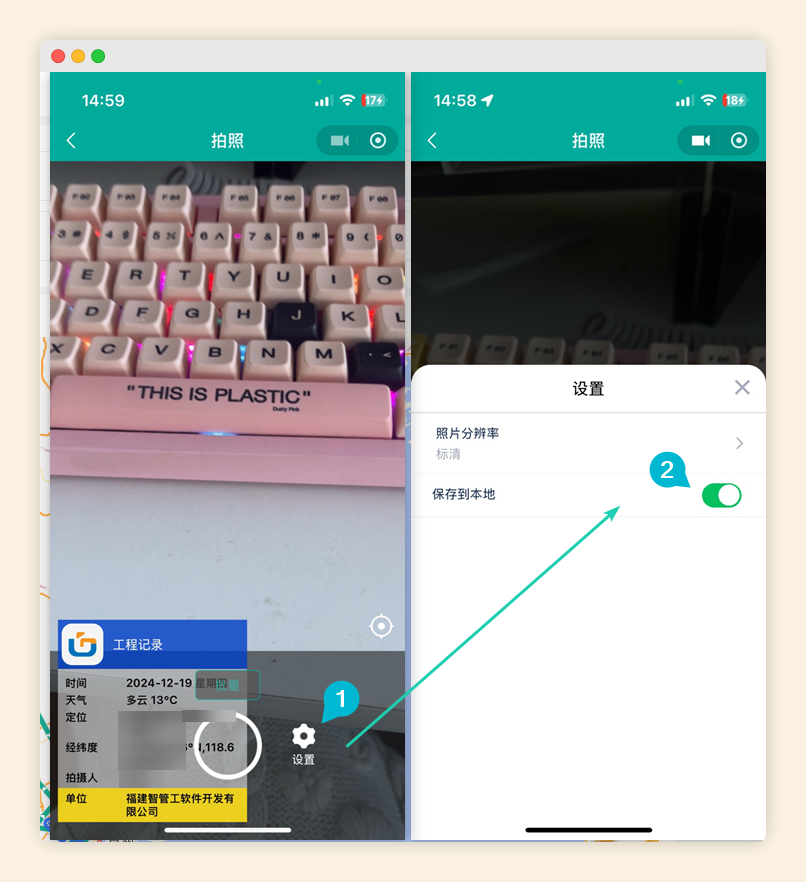
2、PC |优化与修复
- fix: 文档预览失效
- fix: 行操作的分享方式,点击复制链接无反应
- fix: 整编视图,设置为不显示附件的时候,没有删除文件夹的按钮
- fix: 整编上传附件,一直提示正在上传
- fix: 流程节点提醒,无法选择小时和分钟
- fix: 关联数据默认值为数据查询且当查询条件为当前用户或部门时不生效
- fix: 单位管理,选择单位运营人�员弹窗,列表滚动区域调整
3、小程序|优化与修复
- 优化:文件存储优化
- fix:小程序添加关联数据后点暂存不断触发自动保存